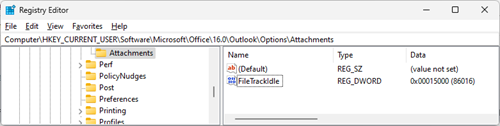Останнє оновлення: 24 жовтня 2023 р.
ПРОБЛЕМА
Під час використання функції швидкого друку в класичній програмі Outlook для друку електронних листів із вкладеннями у форматі PDF вкладення може не друкуватись і може з'явитися повідомлення про помилку.
Помилка може мати такий вигляд:
СТАН: СПОСІБ ВИРІШЕННЯ
Під час нашого дослідження цієї проблеми одне спостереження полягає в тому, що програма Outlook видаляє файл PDF, перш ніж його можна буде надрукувати. Це особливо стосується Adobe Acrobat Reader. Щоб вирішити цю проблему, можна задати розділ реєстру, який призведе до того, що Програма Outlook зачекайте довше, перш ніж видаляти тимчасовий файл. Щоб додати розділ реєстру, виконайте наведені нижче дії.
[HKEY_CURRENT_USER\Software\Microsoft\Office\16.0\Outlook\Options\Attachments] "FileTrackIdle"=dword:00015000
-
Клацніть правою кнопкою миші кнопку Пуск у Windows і виберіть виконати.
-
У діалоговому вікні Виконати введіть Regedit і натисніть кнопку OK.
-
На панелі у верхній частині regedit вставте цей шлях і натисніть клавішу Enter,Computer\HKEY_CURRENT_USER\Software\Microsoft\Office\16.0\Outlook\Options
-
Клацніть правою кнопкою миші клавішу Параметри та виберіть створити ключ.
-
Назвіть нові вкладення ключів.
-
Клацніть правою кнопкою миші вкладення та виберіть Створити, DWORD32 (32-розрядна версія) значення та назвіть його FileTrackIdle.
-
Клацніть правою кнопкою миші FileTrackIdle і виберіть Змінити, а для Значення даних: 15000.
-
Підтвердьте, що ваш реєстр відповідає зображенню нижче, і якщо так закрийте редактор реєстру.
Примітка.: Якщо повідомлення про помилку не зникло, під час відкриття цього документа сталася помилка. Не вдалося знайти цей файл.збільште розділ реєстру FileTrackIdle до 30000. Якщо після цієї зміни ви все одно бачите помилку, збільште її до 60 000. Для довідки папка тимчасового файлу outlook Secure, до якої йде тимчасовий файл, – це шлях % localappdata%\Temporary Internet Files\Content.Outlook. Щоб отримати доступ до цього шляху, клацніть правою кнопкою миші кнопку Пуск Windows , виберіть Виконати та вставте цей шлях і натисніть кнопку OK.
Під час тестування ми виявили, що деякі читачі PDF-файлів друкують швидше. Якщо швидкість друку є проблемою, спробуйте скористатися альтернативним переглядачем. Ми виявили, що Foxit PDF Reader є ефективним як альтернатива. Якщо ви спробуєте інший читач, не забудьте перейти до настройок Windows, стандартних програм за типом файлу для .pdf та призначити його кращим читачем. Ми також тестували Edge як пристрій читання за замовчуванням, і він не працював послідовно. Edge може переривати швидкий друк із запитанням, у якій програмі друкувати. Ми стежимо за командою Edge, щоб вирішити цю проблему.
Якщо не вдається швидко надрукувати інші параметри, виконайте наведені нижче дії.
-
Збережіть вкладення локально, а потім надрукуйте їх у стандартній програмі.
-
Відкрийте електронний лист і надрукуйте вкладення.
Додаткові ресурси
Додаткові ресурси

Зв’язок із фахівцями
Зв’яжіться з фахівцями, обговоріть останні новини в програмі Outlook і рекомендації стосовно роботи з нею, а також ознайомтеся з нашим блоґом.

Отримання довідки в спільноті
Поставте запитання в спільноті, а агенти підтримки, фахівці, інженери та інші користувачі Outlook спробують вам допомогти.

Запропонуйте нову функцію
Ми раді отримувати ваші пропозиції та відгуки. Поділіться своїми думками. Ми дослухаємося до вас.
Додаткові відомості
Виправлення або способи вирішення нещодавно виявлених проблем у програмі Outlook для ПК